| **Наименование поля** | **Описание** |
| Аннулируемый документ | Введите номер документа или штрихкод или воспользуйтесь диалогом выбора (1) |
| Причина аннулирования | Укажите причину аннулирования соглашения |
Аннулировать можно только документ, который уже подписан обеими сторонами
В разделе **Визирующие лица** добавьте список визирующих лиц, соблюдая последовательность согласно иерархии [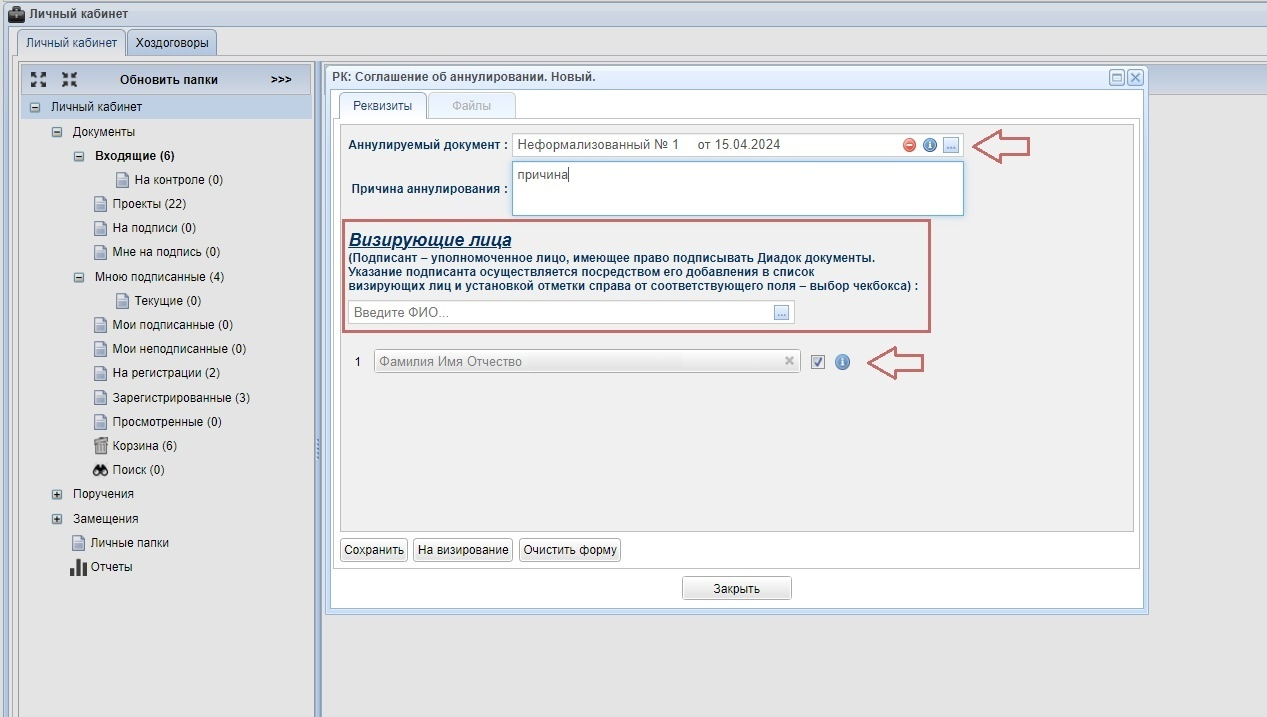](https://devdocs.tpu.ru/uploads/images/gallery/2025-03/K6cimage.png)Подписант будет выбран автоматически после ввода реквизитов аннулируемого документа
[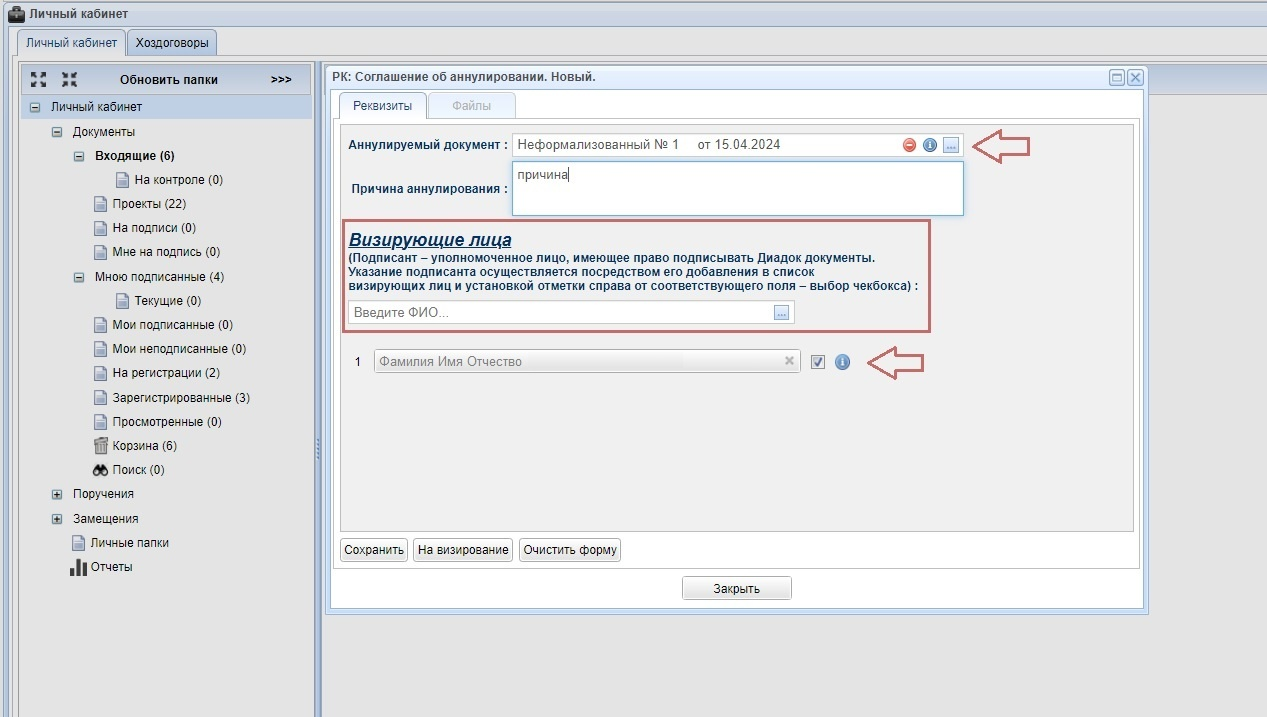](https://devdocs.tpu.ru/uploads/images/gallery/2025-03/3Ptimage.png) После того, как все необходимые поля заполнены, сохраните проект документа, нажав кнопку **Сохранить**. [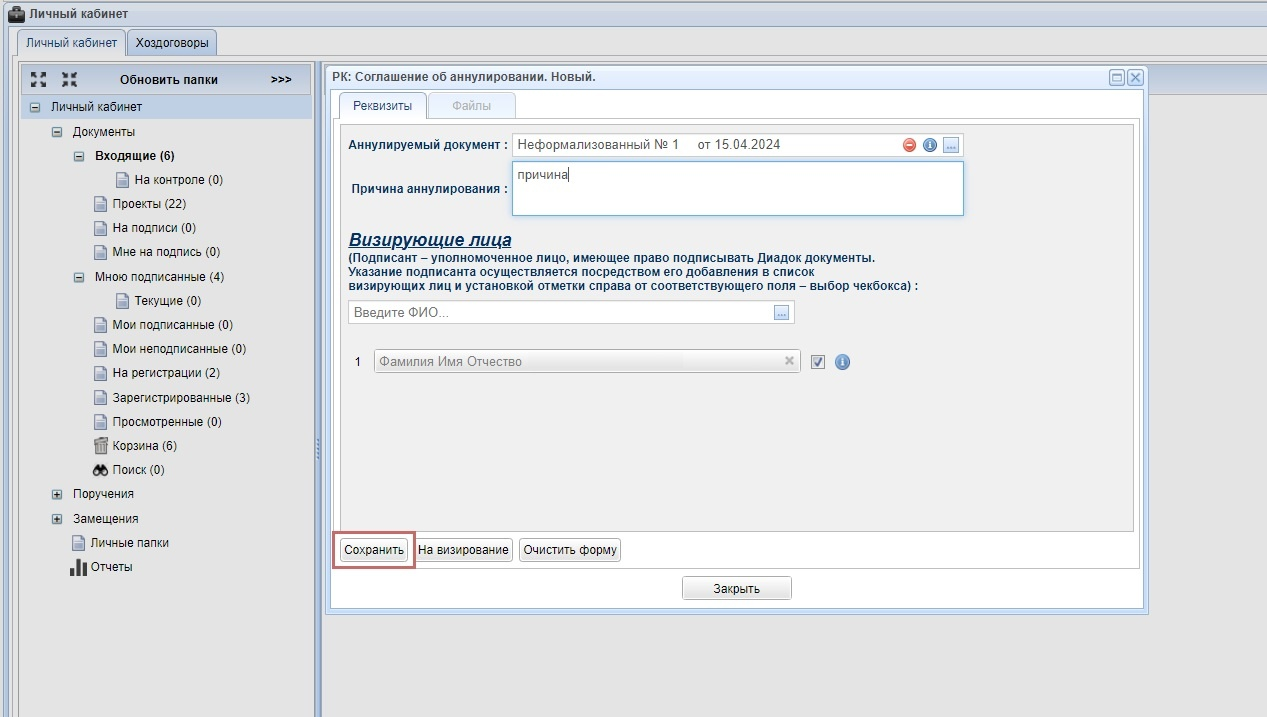](https://devdocs.tpu.ru/uploads/images/gallery/2025-03/UwIimage.png) Проверьте правильность заполнения формы и отправьте документ **На визирование**. [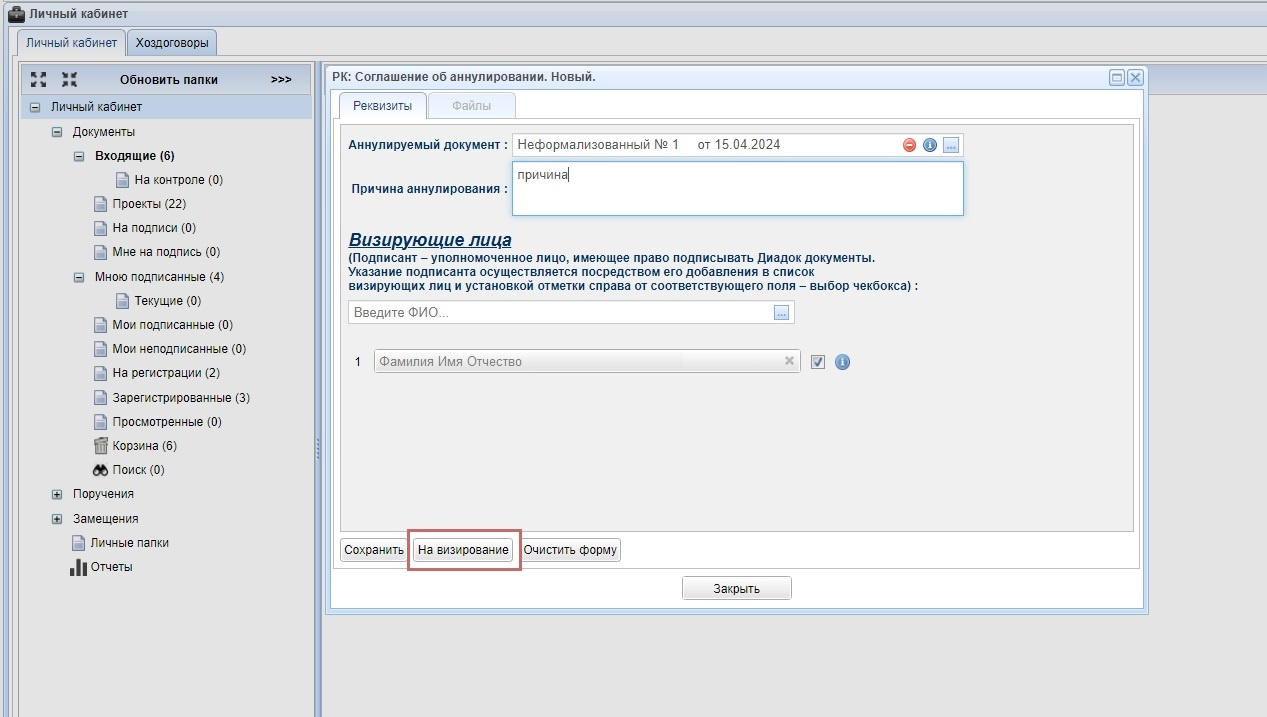](https://devdocs.tpu.ru/uploads/images/gallery/2025-03/RUpimage.png)